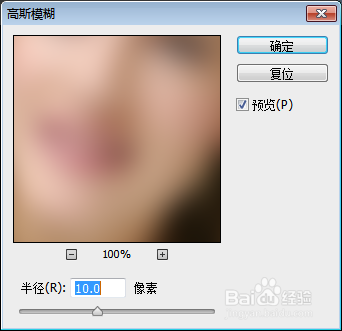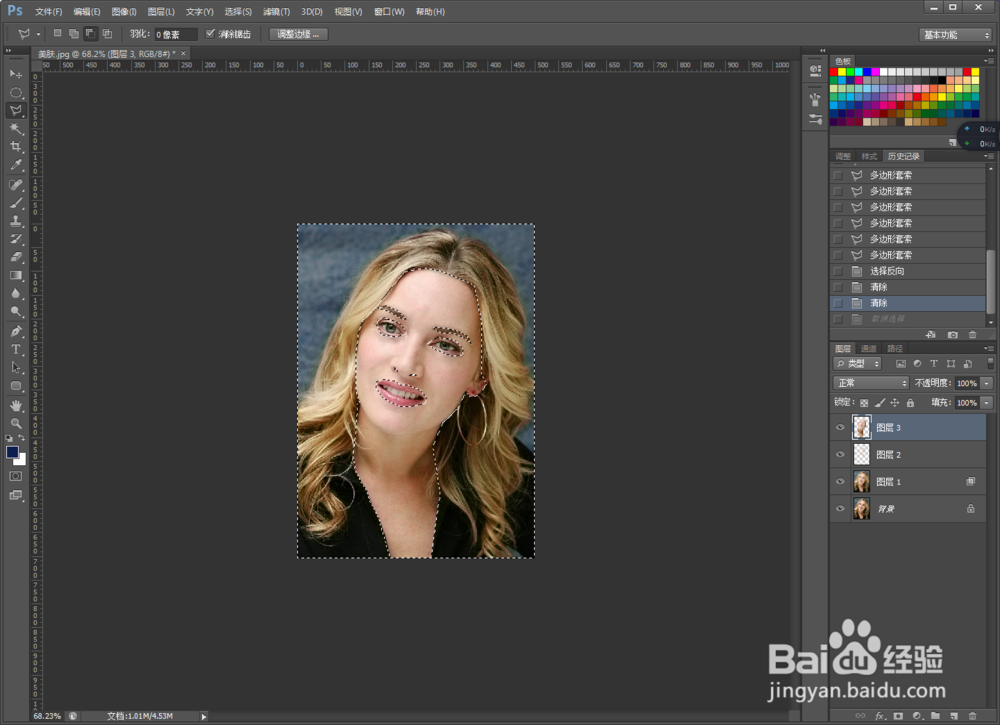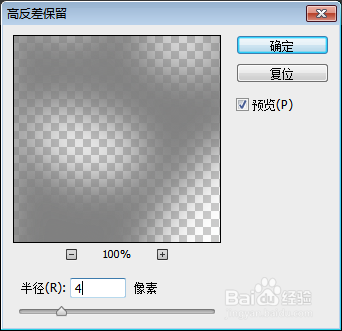Photoshop制作人物细腻肌肤
1、打开一张图片,Ctrl+J复制背景层,执行滤镜 | 模糊 | 高斯模糊,半径为10
2、图层混合模式为颜色,打开图层样式,混合模式中高级混合去掉R与G通道。
3、执行图像 | 调整 | 曲线和色彩平衡。新建图层,选择污点修复画笔工具(勾选对所有图层取样),去除照片中的污点。
4、盖印图层,用套索工具将皮肤勾选出来。反选,删除除皮肤多余的部分。
5、执行滤镜 | 模糊 | 高斯模糊 ,半径20,不透明度28%。
6、复制图层,执行滤镜 | 其他 | 高反差保存,半径为4,混合模式为线性光,不透明度40%。照片制作完成
声明:本网站引用、摘录或转载内容仅供网站访问者交流或参考,不代表本站立场,如存在版权或非法内容,请联系站长删除,联系邮箱:site.kefu@qq.com。
阅读量:34
阅读量:23
阅读量:74
阅读量:74
阅读量:26